Mit aText, TextExpander und Co.
Per vv-Abkürzung: Text ohne Formatierungen einsetzten
Die folgenden Absätze beschreiben keinen grandiosen Geheimtipp, sondern eine Eigenart, die wir uns für den Umgang mit formatierten Texten angewöhnt haben und hier einfach mal an euch durchreichen wollen. Vielleicht hilft es dem einen oder anderen ja weiter.
Wer hier kopiert muss in Mail, Pages und Co. aufpassen
Lasst euch kurz reinholen: Hat man einen Textabschnitt auf dem Mac kopiert, merkt sich eure Zwischenablage nicht nur den reinen Textinhalt, sondern auch die Formatierungen des Textes und übernimmt diese beim anschließenden Einsetzen in der Ziel-Applikation häufig direkt mit.
Dies kann hilfreich sein, stört aber auch häufig.
Zwar unterscheiden Anwendungen wie Apple Mail, TextEdit, Pages und Co. zwischen den beiden Modi „Einsetzen“ und „Einsetzen und Stil anpassen“ mitunter steht die zweite Option jedoch nicht in jeder App zur Verfügung oder setzt auf andere Tastenkürzel als den üblichen Hotkey Command+Option+Shift+V, was im Büroalltag frustrieren kann.
Schlichte Regel: vv fügt kopierte Texte ohne Formatierungen ein
Hier haben wir uns mit aText, dem Text-Ersetzer unserer Wahl geholfen, und dabei einen Tipp von Bradley Chambers implementiert der diesen 2016 in Kombination mit TextExpander demonstriert hat.
Mit aText, TextExpander und Co.
In aText haben wir das Tastenkürzel vv so definiert, dass nach diesem der nicht-formatiert Inhalt der Zwischenablage eingesetzt werden soll. Nicht mehr, nicht weniger.
Dies hat den Vorteil, dass wir uns jetzt sicher sein können, dass der doppelte Anschlag des Buchstaben v in jeder App identisch behandelt wird.
Da aText hier zudem ohnehin 24 Stunden am Tag mitläuft und sich um das Einsetzen von Anreden, Adressen, Daten und Code-Schnipseln kümmert, fühlt sich die kleine Optimierung fast wie eine Systemfunktion an.
Also: Solltet auch ihr auf einen Text-Ersetzer wie aText oder TextExpander setzen, dann legt euch das vv-Kürzel an und freut euch in zukünftigen Mails darüber, dass der zuvor kopierte Name beim Einsetzen in der Anrede nicht wieder das ganze Layout zerschießt.
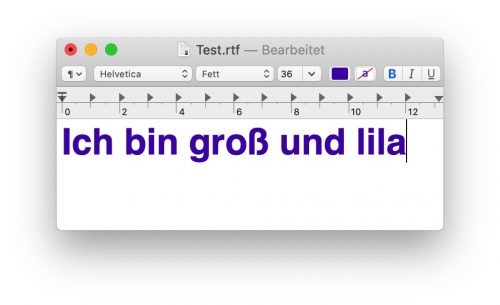
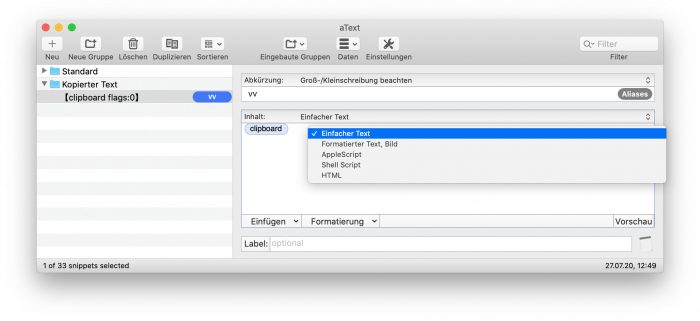
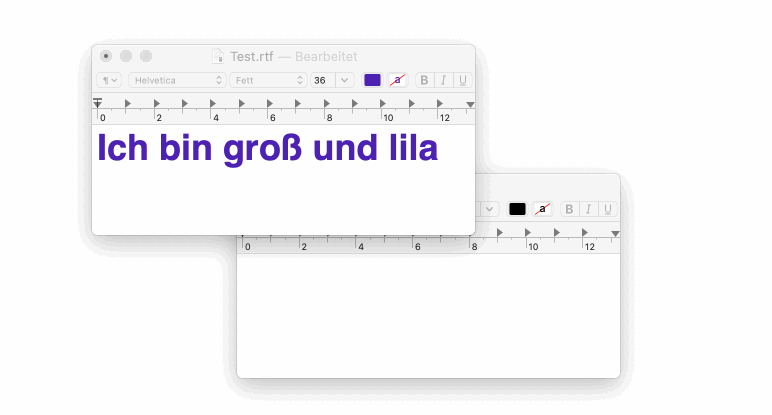
Also cmd+alt+shift+V funktioniert gut und fast überall :-)
@An die Redaktion: Noch ein Trick mit Copy Paste: Hat man mehrere Files und möchte deren Namen im Text haben so kann man alle Files auswählen (cmd+a) danach die kopieren (cmd+c), später textEdit.app öffnen und drinnen cmd+alt+shift+V. Wuala, man hat alle Filenamen als Text da :-)
so sieht es aus..
funktioniert super!!
voila ;)
Aber halt zum Beispiel nicht in den Microsoft-Office-Produkten, von daher ist der Tipp durchaus sinnvoll, weil es dann mit dem gleichen Shortcuts überall identisch funktioniert…
Wenn schon, dann wualá ;)
Na dann.. Kommt aus dem französischen und schreibt man eigentlich „et voilà“.
ee-wualà? :-)
Ein Zwischenablagen-Manager löst das besser. Ich nutze CopyLess, kann keine Zwischenablage verwalten und wählen ob ich das „plain“ oder formatiert einfügen will.
Super Idee.
Gerade ausprobiert: geht auch in BetterTouchTool :-)
Könntest Du das Vorgehen kurz erläutern?
Zeigst Du mir wie Du es in BetterTouchTool umgesetzt hast
Was in Mail, Pages und Co auch geht: merkt man erst nach dem Einfügen, das das Format mit übernommen wurde und einem jetzt alles zerhaut, dann geht man an eine beliebige aber richtig formatierte Stelle des Dokuments, markiert zumindest mal mindestens einen Buchstaben, drückt nicht cmd-c, sondern cmd-alt-c, markiert den falsch formatierten Bereich und drückt cmd-alt-v. Der Text bleibt dabei erhalten, es wird nur die Formatierung übertragen. Schon ist wieder alles einheitlich. Und das ausschließlich mit Bordmitteln ;-)
Toller Tipp! Danke!
Mir hat das auch sehr geholfen (die ganzen Schlaumeier-Kommentare übrigens nicht)
Super Tip, danke!
Danke für den Tipp. Aber wie erstelle ich einen Textbaustein in Text Expander, der den aktuellen Inhalt der Zwischenablage zum Inhalt hat? Ich bin irgendwie zu doof…?
Ich nutze Rocket Typist…und dort gibt es ein Makro „Zwischenablage“. Dieses auswählen und das o. g. Kürzel einsetzen. Dann funktioniert es wunderbar.
Inzwischen habe ich es auch im TextExpander gefunden: „%clipboard“ ist der Text, der den Inhalt der Zwischenablage einfügt. Super Sache!
Gibt es auch eine Lösung für IOS?
Mich nervt es immer wenn ich auf dem ipad etwas in Evernote einfüge und mir die Formatierung alles zerranzt.